今回は「日本語配列のキーボードを英語配列に変更する方法」について、情報共有します。☺︎
こんにちは。
HHKBを愛用するサラリーマンのなかお(@nakao_fintime)です。☺︎
日本語配列のキーボードを英語配列に変更するために、「AutoHotkey」というWindowsのフリーソフトを使用します。
以降、AutoHotkeyの使い方や、英語配列に変更するメリットについて紹介します。
早速ですが、日本語配列を英語配列に変更するAutoHotkeyのスクリプト文を先ず記載しておきます。(※この情報が1番コアだと思いますので。)
ダウンロード:日本語配列を英語配列に変更.zip(以下のスクリプト文を記載したスクリプトファイルです)
#NoEnv ; Recommended for performance and compatibility with future AutoHotkey releases.
; #Warn ; Enable warnings to assist with detecting common errors.
SendMode Input ; Recommended for new scripts due to its superior speed and reliability.
SetWorkingDir %A_ScriptDir% ; Ensures a consistent starting directory.
#InstallKeybdHook
#UseHook
#SingleInstance, Force
; ChangeKeyで「CapsLockキー」を「Ctrlキー」に変更
;日本語配列を英語配列に
;;;;;;;;;;;;;;;;;;;;;;;;;;;;;;;;;;;;;;;;;;;;;;;
; 1段目
;;;;;;;;;;;;;;;;;;;;;;;;;;;;;;;;;;;;;;;;;;;;;;;
+\::Send,{~} ; Shift + \ [\] -> ~
+2::Send,{@} ; Shift + 2 [“] -> @
+6::Send,{^} ; Shift + 6 [&] -> ^
+7::Send,{&} ; Shift + 7 [‘] -> &
+8::Send,{*} ; Shift + 8 [(] -> *
+9::Send,{(} ; Shift + 9 [)] -> (
+0::Send,{)} ; Shift + 0 [ ] -> )
+-::Send,{_} ; Shift + – [=] -> _
^::Send,{=} ; [^] -> =
+^::Send,{+} ; Shift + ^ [~] -> +
;;;;;;;;;;;;;;;;;;;;;;;;;;;;;;;;;;;;;;;;;;;;;;;
; 2段目
;;;;;;;;;;;;;;;;;;;;;;;;;;;;;;;;;;;;;;;;;;;;;;;
@::[ ; [@] -> [
+@::{ ; Shift + @ [`] -> {
[::] ; [[] -> ]+[::Send,{}} ; Shift + [ [{] -> }
;;;;;;;;;;;;;;;;;;;;;;;;;;;;;;;;;;;;;;;;;;;;;;;
; 3段目
;;;;;;;;;;;;;;;;;;;;;;;;;;;;;;;;;;;;;;;;;;;;;;;
+;::Send,{:} ; Shift + ; [+] -> :
:::Send,{‘} ; [:] -> ‘
*::Send,{“} ; Shift + : [*] -> ”
+]::| ; Shift + ] [}] -> |
]::+@ ; []] -> `
YouTubeでも当記事の内容を紹介しています。
よろしければこちらもチェックしてみて下さい。☺︎
AutoHotkeyのダウンロードページ
AutoHotkeyを以下のページからダウンロード後、インストールして下さい。
AutoHotkeyの使い方
AutoHotkeyをインストール後、デスクトップの何もないところで右クリックをすると「コンテキストメニュー」の「新規作成」の中に「AutoHotkey Script」が追加されています。
こちらをクリックして新規スクリプトファイルを作成して下さい。
作成したスクリプトファイルは右クリックして「Edit Script」を選択することでファイルの中身を編集することができます。
ここで、冒頭に記載したスクリプト文をコピペして保存して下さい。
スクリプトファイルを「ダブルクリック」することでスクリプトファイルの内容が実行されます。
これで、日本語配列のキーボードを英語配列に変更することができます。
AutoHotkeyのスクリプトファイルをPC起動時に実行する
PC起動の度にスクリプトファイルをダブルクリックするのは面倒です。
そこで、PC起動時に自動でスクリプトファイルを実行する設定を行います。
デスクトップ画面で「Winキー+R」を入力して表示される画面に「Shell:startup」を入力してEnterを押下して下さい。
「スタートアップフォルダ」が表示されます。
このスタートアップフォルダに作成したスクリプトファイルを格納して下さい。
これで、PC起動時に自動でスクリプトファイルが実行される設定が完了しました。
英語配列にするメリットについて
英語配列のメリットは以下のキーが打ちやすくなります。
・アンダーバー「_」
・コロン「:」
・かっこ「()」
アンダーバーとコロンは日本語配列だと、横方向に指を移動させて打つ必要があるため、ミスタッチ率が上がります。
英語配列だと、縦方向の移動もしくは移動無しでこれらのキーを打てるため、ミスタッチ率が低減できます。☺︎
また、()ですが、日本語配列だと人差し指と中指で打てることができます。
英語配列だと中指と薬指で打つことができます。
ホームポジションに構えた時に腕を少し「ハの字」にすると思います。
この都合上、人差し指よりも薬指の方がキーボードの上段のキーにリーチしやすいため打ちやすいです。
よって、日本語配列よりも英語配列の方が()が打ちやすいです。
上記のキーを頻繁に打つ方は英語配列の方が作業効率が上がると思いますので、是非試してみて下さい。
最後に
今回は日本語配列のキーボードを英語配列に変更する方法を紹介しました。
英語配列に興味のある方は是非一度試してみて下さい。☺︎
YouTubeでも当記事の内容を紹介しています。
よろしければこちらもチェックしてみて下さい。☺︎
当ブログの記事を読んで下さり、ありがとうございます。
頑張って定期的にブログを更新していきますので、もしよかったらURLをブックマークして定期的に遊びに来てください!
以下のアカウントでも有益情報や、ブログを更新したお知らせを発信していますので、是非フォローして頂けると嬉しいです。☺︎
関連記事
「キーボード操作を効率化したい!」今回はこのような課題について、参考になる情報を共有します。☺︎ こんにちは。キーボード沼を抜けて、HHKBの日本語配列に落ち着いた、サラリーマン[…]
「PC作業を効率化する便利なツール無いかな?」今回はこのような課題について、参考になる情報を共有します。☺︎ こんにちは。本業はソフトウェアの設計・開発をしている、サラリーマンの[…]